MAPPY Mini 310 Manuel utilisateur
PDF
Scarica
Documento
Découvrez votre mappymini 310! Mise à jour des radars Synchronisation avec MonMappy Pour mettre à jour des radars ou télécharger des contenus, rendez-vous sur le site mappy.naviextras.com veuillez vous reporter au manuel d'utilisation de Mappyextra que vous trouverez dans le CD-ROM ou sur le site www.support-gps.com D’autres questions ? Téléchargez les guides complets d’utilisation du logiciel de navigation de votre mappymini 310 sur le site Internet www.support-gps.com Egalement sur ce site une rubrique FAQ avec l’ensemble des informations et des astuces pour profiter pleinement de votre GPS. Accessoires Découvrez toute notre gamme d’accessoires (housse, chargeur secteur et de nombreuses nouveautés. . . ) sur www.support-gps.com -8- Allez hop, c’est parti! pour tous les jours de votre vie! Un produit léger et compact A glisser aisément dans toutes les poches La localisation des radars fixes mise à jour gratuitement Les transports en commun Lignes et calcul d’itinéraire de plus de 215 villes Européennes, de 57 villes Françaises et de 146 villes dans le reste du monde. Une alerte sonore et visuel en cas de dépassement de vitesse TMC Info Trafic en temps réel Un mode multimédia comprenant : lecteur MP3 , lecteur vidéo et photo La localisation de millions de points d’intérêt Synchronisation avec Toolbox de Mappyextra pour télécharger des contenus Guidage assisté Affichage des panneaux et voies de circulation -1- Fiches Pratiques avec Guide du Routard Allez hop, c’est parti! Ce manuel vous accompagne dans la prise en main de votre GPS mappymini 310 Transports en commun Cette application vous permet de calculer des itinéraires entre deux stations de votre choix. Vous pourrez alors consulter l’itinéraire le plus rapide ou celui comportant le moins de changements. Vous avez ainsi accès aux lignes et au calcul d’itinéraire de 57 villes françaises,15 villes européennes et de 146 villes dans le reste du monde. Pour plus d’information, connectez-vous sur le site internet www.support-gps.com. 1°) Qu’est ce qu’un GPS ? Le GPS (en anglais Global Positioning System) est un système permettant de capter des informations de position géographique provenant des satellites. L’information reçue par les ondes radios depuis ces satellites est utilisée pour calculer des localisations et donc pour vous guider sur votre trajet. 2°) Réception d’un signal GPS Pour capter, votre GPS doit être en extérieur ou derrière une vitre. • si vous vous trouvez dans un immeuble, un tunnel ou un souterrain, vous ne pourrez pas capter les signaux GPS. • si votre pare-brise est équipé d’un film athermique, il se peut que la réception soit altérée; nous ne sommes pas en mesure de garantir un fonctionnement optimal de votre appareil dans de telles conditions. Veuillez vous renseigner auprès de votre constructeur automobile . Astuce: Pour que votre GPS capte plus rapidement les signaux GPS, immobilisez votre GPS quelques instants. Il est normal que votre GPS prenne du temps pour capter les satellites. La réception du signal GPS peut prendre environ 5 à 10 minutes lorsque votre appareil n’a pas été utilisé récemment, voire davantage lors de la première utilisation. Etablir un itinéraire 1.Cliquez sur l’icône pour sélectionner la ville de votre choix. 2.Entrez le nom de la station de départ dans le premier champs de saisie. 3.Entrez le nom de la station d’arrivée dans le second champs de saisie. 4.Cliquez sur l’icône pour établir un itinéraire entre la station de départ et celle d’arrivée 5. L’application « Transports en commun » vous propose alors deux trajets : le plus court, et celui avec le minimum de correspondances. Lorsque vous cliquez sur le champs de saisie, un clavier numérique s’affiche afin de vous perm ettre de saisir le nom de la station désirée. Vous pouvez également sélectionner la station à p artir de la liste qui s’affiche alors à l’écran. Voici un descriptif des différentes fonctions de votre application Liste des réseaux de villes disponibles Ré-initialiser/ abandonner Calcul de l’itinéraire aller, de la st ation 1 à la station 2 Valide l’option choisie Calcul de l’itinéraire retour, de la st ation 2 à la station 1 Renseignements concernant la station de départ Informations légales Renseignements concernant la station d’arrivée Options Liste et détails des lignes disponibles L’application se base sur des données récoltées régulièrement et malgré tout le soin que nous apportons à vous fournir des données complètes, il se peut que certaines lignes/stations/horaires puissent ne pas figurer dans les données, voire ne plus être à jour. Les horaires proposés par cette application sont basés sur un calcul de fréquence de passage selon l’heure à laquelle ils sont empruntés. Ils sont donc communiqués à titre indicatif. Des mises à jour de cette application vous seront proposées très prochainement par Mappy en téléchargement. Rendez-vous sur www.support-gps.com pour vous tenir informé des nouveautés. -2- -7- 6°) Installation du module TMC 1. Tout d’abord, munissez-vous du module TMC (Info Trafic) et de l’antenne Nous garantissions le bon fonctionnement uniquement avec les accessoires d’origines. 2. Fixer le module TMC sur le support ventouse et fixer le GPS sur le module TMC(voir dessin ci-dessous). 3. Fixez les ventouses de l’antenne TMC sur la vitre (en respectant les consignes de la sécurité routière ) Assemblez l’antenne sur le module TMC 4. Vérifiez que l’antenne TMC soit bien branchée (connecteur jack) sur le module TMC 5. Branchez la prise USB du module TMC sur votre GPS(voir descriptif de chaque élément) 6. Branchez le cordon allume cigare sur le module TMC. Actionner l’interrupteur sur ON à l’arrière du module TMC. Puis lancer le logiciel de navigation 3°) Présentation de votre mappymini 310 a) Contenu de l’emballage Câble allume-cigare Câble de synchronisation USB Support véhicule complet CD Rom Module TMC Votre guide « Découvrez votre mappyIti » Stylet Antenne TMC b) Présentation du produit Bouton Marche/Arrêt et de mise en veille Voyant de chargement de batterie (LED) Port USB (connexion PC, connexion module TMC et chargement de la batterie) Port Micro SD pour la cartemémoire Attention: Le module TMC fonctionne uniquement quand il est connecter à l’allume cigare. Veillez bien à vérifier que l’interrupteur située à l’arrière du module soit sur ON. -6- Prise écouteur Reset (Utiliser une pointe) -3- 4°) Première utilisation de mappymini 310 1) Installation du produit a) A domicile : 1. Reliez votre mappymini 310 à votre ordinateur par le câble USB pour charger la batterie pendant 4 heures. 2. Insérez la carte Micro SD dans l’appareil. 2) Mise en marche de l’appareil Appuyez sur le bouton de mise sous tension de l’appareil. Lorsque vous allumez l’appareil, un écran d’accueil vous permet d’avoir accès aux différentes fonctions. 5°) Comment établir mon premier itinéraire ? Une fois sur la page d’accueil : b) Dans votre voiture : 1. Installez le produit sur le support de voiture. 2. Reliez une extrémité du chargeur de voiture à votre appareil et l’autre extrémité à l’allumecigares. 3. Insérez la carte Micro SD dans l’appareil. -4- 1. 2. 3. 3. 4. 5. 6. 7. 8. Cliquez sur « Navigation » Cliquez ensuite sur « Aller vers » Puis cliquez sur « Saisir l’adresse » Saisissez le nom ou le code postal de la ville de destination puis sélectionnez votre destination dans la liste de réponses (facultatif) Saisissez le nom de la rue de votre destination puis sélectionnez la rue de votre choix (facultatif) Saisissez le numéro de la rue de destination Cliquez sur « Terminé » Cliquez sur « Définir comme destination » Patientez quelques instants que votre mappymini 310 capte le signal GPS et laissez-vous guider. -5- ">
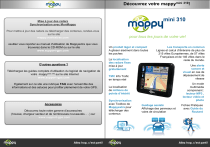
Link pubblico aggiornato
Il link pubblico alla tua chat è stato aggiornato.